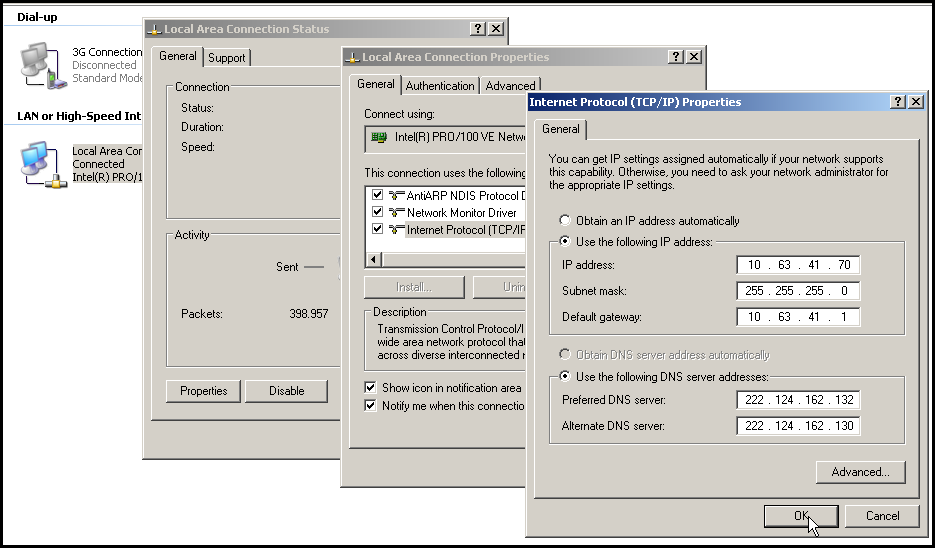PROSEDUR KERJA :
1. Sebelum anda mengkonfigurasi atau mensetting jaringan sebaiknya anda pastikan bahwa Network adapter sudah benar-benar terpasang dan drivernya sudah terinstall dengan benar, anda bisa mengeceknya melalui Control Panel > Performance anda Maintenance > System > Hardware > Device Manager atau dengan alternatif lain Klik Kanan My Computer > Manage > Device Manager seperti gambar berikut :
1. Sebelum anda mengkonfigurasi atau mensetting jaringan sebaiknya anda pastikan bahwa Network adapter sudah benar-benar terpasang dan drivernya sudah terinstall dengan benar, anda bisa mengeceknya melalui Control Panel > Performance anda Maintenance > System > Hardware > Device Manager atau dengan alternatif lain Klik Kanan My Computer > Manage > Device Manager seperti gambar berikut :
2. Setelah anda mengecek dan
memastikan bahwa installasi network adapternya pas dan benar sekarang
marilah kita coba setting atau mengkonfigurasi no IP Address-nya
caranya sebagai berikut :
- Masuklah ke Control Panel > Network and Internet Connections >Network Conections
- Dobel klik pada “Local Area Connections” > Properties
- Pada Jendela Local Area Connections Properties, perhatikan “This connection uses the following items :” > Internet Protokol (TCP/IP) > Properties
- isikan No IP sesuai dengan segmen jaringan yang anda bangun, dalam hal ini silakan diisi :
Pada, Use the following IP Address :
- IP Address = 10.63.41.XXX ==> XXX, isikan nomer PC masing-masing, jika PC01 maka 101, dst…!!
- Subnet Mask = 255.255.255.0
- Default Gateway = 10.63.41.1
Pada, Use the following DNS Server addresses :
- Preffered DNS server = 222.124.162.132
- Alternate DNS server = 222.124.162.130
3. Cek koneksi dengan perintah “ping”
- Start > Run > ketik cmd > ketik ipconfig /all
- Start > Run > ping -t 10.63.41.1 ==> ping -t 222.124.163.132 ==> ping -t google.com. Pastikan hasil pengujian Reply from….dst
- Start > Run > ketik cmd > ketik ipconfig /all
- Start > Run > ping -t 10.63.41.1 ==> ping -t 222.124.163.132 ==> ping -t google.com. Pastikan hasil pengujian Reply from….dst
Pertama Klik start yang ada di pojok bawah kiri computer anda
Klik Control panel seperti gambar dibawah ini :
Lalu Klik Network Konnections seperti gambar dibawah ini,
Maka akan tampil seperti gambar Local dibawah ini :
Atau gambar seperti dibawah ini, tergantung komputernya :
Klik Propertis maka akan tampil seperti gamber dibawah ini dan anda isikan
Pada General Klik Internet Protocol (TCP/IP)
Lalu akan keluar Internet Protocol (TCP/IP) Properties
Ip address : 192.168.13.6
Netmask : 255.255.255.224
Gateway : 192.168.13.1
Preferred DNS: 202.152.19.130
Alternate DNS: 202.152.5.36
NB
IP
address yang anda gunakan pastikan dari IP dari Provider anda, karena
setiap Proveder pasti memberikan IP yang berbeda-beda, biarpun sama
gateway dan DNS nya pasti akan berbeda.
1. Menghubungkan Modem Speedy (DSL)
Berikut adalah bagaimana Anda dapat menghubungkan modem speedy (DSL).
a. Pastikan bahwa Anda memiliki semua peralatan yang diperlukan untuk menghubungkan modem Broadband
b. Baca buku petunjuk manual untuk memahami fungsi dari setiap bagian peralatan dalam paketannya.
c. Jika Anda memiliki sambungan ADSL, sambungkan kabel telepon ke port line ADSL modem, agar penyedia layanan Internet (ISP) dapat menginstallkan saluran CAT6 atau CAT5 yang harus terhubung ke port modem.
d. Hubungkan kabel ethernet dari port Ethernet yg mana saja dari modem ke LAN / Ethernet port komputer Anda
e. Nyalakan power adapter untuk mengaktifkan modem.
b. Baca buku petunjuk manual untuk memahami fungsi dari setiap bagian peralatan dalam paketannya.
c. Jika Anda memiliki sambungan ADSL, sambungkan kabel telepon ke port line ADSL modem, agar penyedia layanan Internet (ISP) dapat menginstallkan saluran CAT6 atau CAT5 yang harus terhubung ke port modem.
d. Hubungkan kabel ethernet dari port Ethernet yg mana saja dari modem ke LAN / Ethernet port komputer Anda
e. Nyalakan power adapter untuk mengaktifkan modem.
2.Setting Modem
Berikut adalah bagaimana Anda setting modem Speedy (DSL).
Buka browser Anda dan kunjungi alamat
website administrasi modem. Hubungi Customer servicenya apabila Anda
tidak tahu alamat ebsitenya. Login dengan memasukan user dan password
Anda yg bisa anda temukan dipanduan manualnya. kalo tidak ada hubungi
customer servicenya atau gunakan user dan passwordnya = admin
Pilih tipe/jenis koneksi internet Anda. Disini ada 4 jenis koneksi untuk Broadband (dinamik IP address, Static IP address, PPPoE/PPPoA and Bridge mode).Hubungi ISP Anda untuk mengecek tipe koneksi yg paling kompatible dengan modem Anda.
Dynamic IP Address (Alamat IP berubah setiap kali Anda terhubung ke internet)
untuk mengakses internet, modem Anda butuh alamat IP. Alamat IP secara otomatis didapat dari server ISP Anda. Anda akan disediakan dengan alamat IP baru untuk setiap koneksi internet. Pada jenis koneksi ini, modem secara otomatis mengambil IP dari server ISP setiap kali Anda koneksi.
Masukkan Alamat MAC modem Anda (biasanya ditemukan di bagian belakang modem) dan juga rincian lainnya. Lihat panduan pengguna manual atau hubungi customer service apabila tidak ada.
Static IP Address
Pada jenis koneksi ini, Anda harus mengisi VPI, VCI, IP Address, Subnet Mask, Gateway ISP Alamat, Server Alamat, Alamat DNS primer,
Alamat DNS Sekunder dan jenis sambungan. Dapatkan rincian dari ISP Anda.
PPPoE / PPPoA
Secara umum, pengguna Speedy juga menggunakan koneksi ini. Masukkan nama pengguna, sandi dan rincian lainnya. ISP Speedy akan memberikan informasi ini.
Setiap merek modem memiliki cara setting yang berbeda tetapi prinsipnya tidak jauh berbeda.
Bridge mode
Kita akan setting internet speedy dengan mode bridging.
Pilih tipe/jenis koneksi internet Anda. Disini ada 4 jenis koneksi untuk Broadband (dinamik IP address, Static IP address, PPPoE/PPPoA and Bridge mode).Hubungi ISP Anda untuk mengecek tipe koneksi yg paling kompatible dengan modem Anda.
Dynamic IP Address (Alamat IP berubah setiap kali Anda terhubung ke internet)
untuk mengakses internet, modem Anda butuh alamat IP. Alamat IP secara otomatis didapat dari server ISP Anda. Anda akan disediakan dengan alamat IP baru untuk setiap koneksi internet. Pada jenis koneksi ini, modem secara otomatis mengambil IP dari server ISP setiap kali Anda koneksi.
Masukkan Alamat MAC modem Anda (biasanya ditemukan di bagian belakang modem) dan juga rincian lainnya. Lihat panduan pengguna manual atau hubungi customer service apabila tidak ada.
Static IP Address
Pada jenis koneksi ini, Anda harus mengisi VPI, VCI, IP Address, Subnet Mask, Gateway ISP Alamat, Server Alamat, Alamat DNS primer,
Alamat DNS Sekunder dan jenis sambungan. Dapatkan rincian dari ISP Anda.
PPPoE / PPPoA
Secara umum, pengguna Speedy juga menggunakan koneksi ini. Masukkan nama pengguna, sandi dan rincian lainnya. ISP Speedy akan memberikan informasi ini.
Setiap merek modem memiliki cara setting yang berbeda tetapi prinsipnya tidak jauh berbeda.
Bridge mode
Kita akan setting internet speedy dengan mode bridging.
Mode Bridging
Setting Internet Speedy Dengan Mode Bridging
Perbedaan antara mode PPPoE dengan mode bridging, Pada mode bridging :a. Tidak tersedia fungsi router
b. security dilakukan oleh PC
c. Modem tidak mendapatkan IP, PC mendapatkan IP Public
Untuk melakukan koneksi harus melalui menu dial-up broadband dengan menggunakan tool yang sudah disediakan oleh Windows XP / 7.
Bagi penguna Windows 98/ME/2000 yang ingin melakukan koneksi bridging harus menginstall software PPPoE client for Windows 98/ME/2000 terlebih dahulu (misalnya RASPPPoE), sebab Windows 98/ME/2000 belum dilengkapi dengan fasilitas untuk koneksi bridging.
Ini Caranya
a. klik Start menu / Programs / Accessories / Communications / New Connection Wizard.
b. Pilih : connect to the internet dan klik Next.
c. Pilih : Set up My Connections Manually dan klik Next.
d. Pilih : Connect using a broadband connection that riquires a username and password, klik Next.
e. Pada jendela baru, di kolom teks Nama ISP masukkan nama untuk koneksi, klik Next.
f. Anda harus mendapatkan semua hak administrator sebuah prioritas selama sesi internet, masukkan username, password dan konfirmasi.
e. Selesai. Klik ikon "Finish".
Jika Anda memerlukan setting untuk koneksi internet dial up, ini link-nya : cara setting internet 3 | modem usb | hp | gprs | cdma | starone | flexi | three | axis | smart | mobi | im2 | xl | esia | speedy | telkomsel flash | im3
Anda sekarang telah selesai melakukan setting internet speedy.